Publicité
Avez-vous des tâches informatiques que vous avez reportées? Parfois, il est difficile de trouver la motivation pour travailler sur un grand projet lorsque vous obtenez un week-end gratuit. Nous avons couvert certains de ces projets importants pour les utilisateurs de Windows 8 projets Windows pour la nouvelle annéeWindows vous ennuie? Il est peut-être temps de réfléchir à la façon dont vous pouvez lui donner un nouveau look et résoudre certains de ses problèmes. Nous vous proposons une liste de projets pour vous aider à démarrer. Lire la suite avant.
Mais cela ne signifie pas que les petits projets ne sont pas aussi importants. Discutons de certains projets Windows à petite échelle que vous pouvez terminer en une heure ou deux le week-end.
1. Supprimer les bloatwares
Il y a de fortes chances que votre PC soit livré avec des programmes indésirables que vous n'utilisez pas ou dont vous ne vous souciez pas, appelés bloatware. Il s'agit notamment d'applications qui dupliquent les fonctionnalités du système, ne fonctionnent pas sans que vous ne payiez ou ne servent à rien. Généralement, le fabricant de votre ordinateur les charge, mais ces jours-ci, Windows 10 inclut également des déchets tels que
Candy Crush. Ils gaspillent de l'espace sur votre PC et peuvent également utiliser des ressources système.Pour supprimer manuellement les bloatwares, accédez à votre liste d'applications installées. Dans Windows 10, vous le trouverez sur Paramètres > Applications > Applications et fonctionnalités. Faites défiler la liste et lorsque vous trouvez quelque chose que vous ne voulez pas, cliquez dessus et sélectionnez Désinstaller. Si vous n'êtes pas sûr, vérifiez Dois-je le supprimer ? pour s'assurer que ce n'est pas vraiment un programme important.

Si vous avez beaucoup de bloatware à supprimer, l'utilisation de la méthode ci-dessus n'est pas votre option la plus efficace. Au lieu de cela, vous devriez suivre notre guide pour supprimer rapidement les bloatwares Fatigué des bloatwares? Comment purger les applications Windows 10 StorePour Microsoft, Windows 10 est un distributeur de billets. Avec les futures mises à jour, davantage d'applications seront préinstallées et promues dans le menu Démarrer. Laissez-nous vous montrer comment supprimer facilement les applications Windows Store préinstallées. Lire la suite et comment l'éviter à l'avenir Comment supprimer le bloatware et l'éviter sur les nouveaux ordinateurs portablesVous en avez assez des logiciels dont vous n'avez jamais voulu consommer les ressources de votre ordinateur portable? Votre ordinateur n'est pas un espace publicitaire gratuit. Voici comment vous débarrasser des bloatwares. Lire la suite .
2. Planifier la suppression automatique des anciens fichiers
Vous le savez probablement Windows accumule des fichiers indésirables au fil du temps 7 caches Windows cachés et comment les effacerLes fichiers mis en cache peuvent prendre beaucoup d'octets. Bien que des outils dédiés puissent vous aider à libérer de l'espace disque, ils peuvent ne pas tout effacer. Nous vous montrons comment libérer manuellement de l'espace de stockage. Lire la suite . Ainsi, de temps en temps, le nettoyage des fichiers temporaires vous aide à récupérer de l'espace. Mais vous pouvez configurer un nettoyeur pour qu'il fonctionne selon un calendrier afin que vous n'ayez pas à vous rappeler de le faire vous-même.
En fait, Windows 10 intègre cette fonctionnalité dans ses dernières versions. Visite Paramètres > Système > Stockage pour jeter un oeil à la Sens du stockage option. Ici, vous devrez tourner le Sens du stockage curseur pour laisser Windows nettoyer automatiquement les anciens fichiers.
Cliquez sur Changer la façon dont nous libérons de l'espace pour activer trois options. Ceux-ci permettent à Windows de supprimer automatiquement les fichiers temporaires, le contenu de la corbeille et les fichiers de votre dossier Téléchargements que vous n'avez pas utilisés depuis un mois.
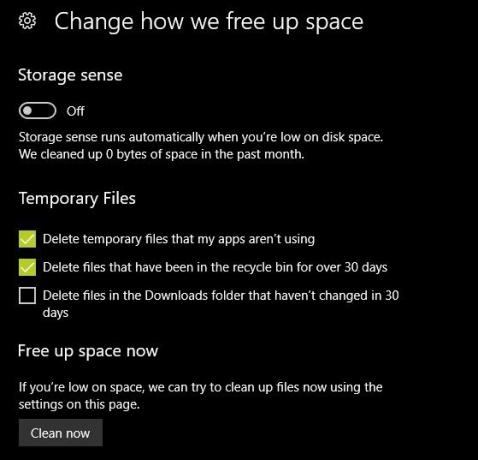
Suivre notre guide complet pour nettoyer Windows La meilleure façon de nettoyer Windows 10: un guide étape par étapeVous ne savez pas comment nettoyer Windows 10? Voici un guide clair étape par étape pour remettre votre PC en ordre. Lire la suite pour plus de conseils.
3. Commencer à utiliser Windows Defender
Windows Defender a eu mauvaise réputation quand il était nouveau. Il manquait de fonctionnalités de base, ne fonctionnait pas bien sur les tests de logiciels malveillants et la plupart des gens continuaient à utiliser un antivirus tiers. Bien que des options tierces solides existent toujours, pour l'utilisateur moyen, nous pensons Windows Defender est une excellente option 4 raisons d'utiliser Windows Defender dans Windows 10Dans le passé, Windows Defender était éclipsé par d'autres options, mais maintenant c'est tout un concurrent. Voici quelques raisons pour lesquelles vous devriez envisager d'abandonner votre suite de sécurité en faveur de Windows Defender. Lire la suite .
Defender remplit deux critères essentiels: il n'affiche jamais d'écrans bourrins et n'essaie pas de s'entasser dans un tas de déchets lorsque vous l'installez - parce que c'est déjà intégré à Windows. Microsoft est incité à garder Defender solide, et vous n'avez pas à vous soucier du fait que l'entreprise derrière le gonfle au fil du temps. D'autres applications comme Avast regroupent une quantité insensée de logiciels inutiles, et la moitié d'entre eux ne fonctionnent même pas correctement à moins que vous ne payiez.
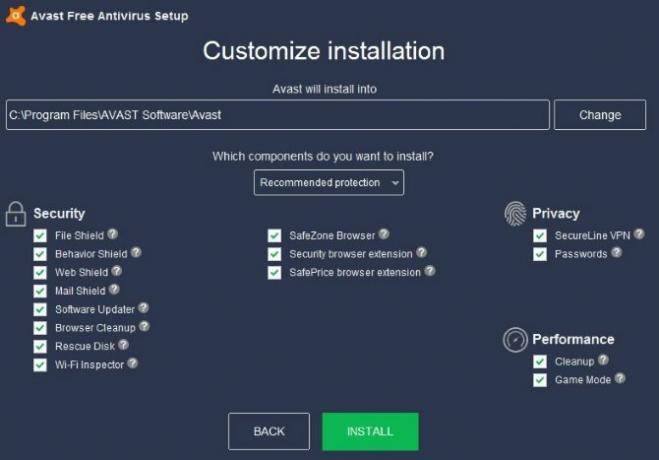
Nous vous recommandons fortement lire le raisonnement de Robert O'Callahan, un ancien développeur de Firefox, explique pourquoi un antivirus tiers peut faire plus de mal que de bien. Parce qu'il accroche ses griffes à tant d'aspects de votre PC, cela peut causer des problèmes qui semblent être la faute de quelque chose d'autre.
Pour passer à Windows Defender, suivez les étapes de la section 1 ci-dessus pour supprimer votre antivirus actuel. Redémarrez et dirigez-vous vers Paramètres > Mise à jour et sécurité > Windows Defender et cliquez Ouvrez le Centre de sécurité Windows Defender. Si tu vois Votre appareil est protégé, alors Windows Defender est actif.
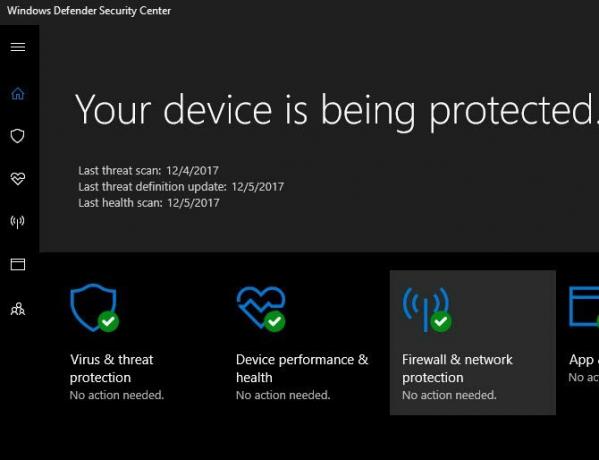
Un antivirus ne peut pas vous protéger de tout 3 choses dont votre antivirus ne s'occupe pasUn logiciel antivirus devrait être installé sur chaque ordinateur, mais de quoi ne s'occupe-t-il pas? Quels aspects de votre antivirus pourraient vous exposer, vous ou votre entreprise, même après l'installation et la mise à jour ? Lire la suite . Mais combiné avec habitudes de navigation intelligentes 10 façons simples de ne jamais attraper de virusAvec un peu de formation de base, vous pouvez complètement éviter le problème des virus et logiciels malveillants sur vos ordinateurs et appareils mobiles. Maintenant, vous pouvez vous calmer et profiter d'Internet ! Lire la suite et d'autres logiciels de sécurité, Windows Defender restera à l'écart tout en protégeant votre PC.
4. Mettez à jour tous vos programmes
Sous Windows, il n'y a pas d'utilitaire central intégré pour mettre à jour toutes vos applications. Bien sûr, le magasin a un Mises à jour page, mais vous n'obtenez probablement pas beaucoup de votre logiciel Ordinateur de bureau vs. Applications du Microsoft Store: lesquelles devriez-vous télécharger ?Devriez-vous obtenir vos applications Windows sur le Microsoft Store ou utiliser des programmes de bureau traditionnels? Voici les principales différences. Lire la suite De là.
Ce n'est pas glamour, mais un projet intéressant consiste à s'assurer que tous vos programmes installés sont à jour. Cela garantira que vous disposez des derniers correctifs de sécurité et peut également apporter de nouvelles fonctionnalités.
Certaines applications se mettent à jour d'elles-mêmes, d'autres ont une option dans leur menu et d'autres encore disposent d'un programme séparé pour la mise à jour (comme Adobe Creative Cloud). Dans la plupart des applications, vous pouvez visiter Aide > Rechercher les mises à jour ou Aide > À propos de [App] pour déclencher un contrôle. Certains vous inviteront également à mettre à jour dès que vous les ouvrirez.
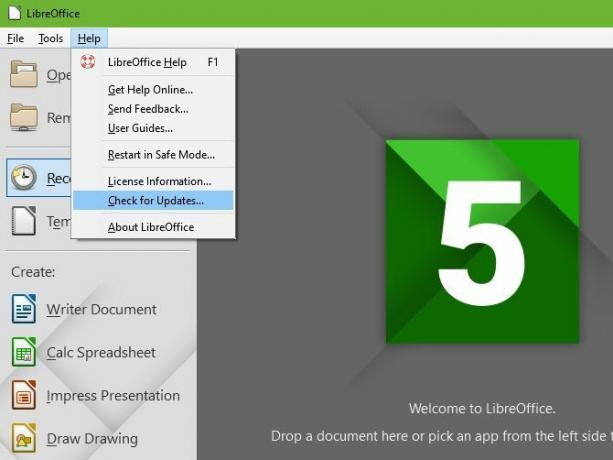
Vous devez absolument vérifier vos applications les plus importantes, y compris votre navigateur et des plugins comme Flash et Java Vous pensez que Flash est le seul plugin non sécurisé? RéfléchissezFlash n'est pas le seul plugin de navigateur qui présente un risque pour votre confidentialité et votre sécurité en ligne. Voici trois autres plugins que vous avez probablement installés dans votre navigateur, mais que vous devriez désinstaller aujourd'hui. Lire la suite (si vous les avez toujours installés). Si vous avez besoin d'aide, essayez installer un utilitaire de mise à jour gratuit Comment vous assurer que tous vos programmes restent à jourGarder votre logiciel à jour peut être une corvée, alors pourquoi ne pas laisser FileHippo trouver les mises à jour de tous vos programmes obsolètes pour vous ? Lire la suite Comme Vérificateur de mise à jour FileHippo. Vous pouvez également regrouper tous les programmes que vous souhaitez mettre à jour avec Ninite et il installera automatiquement les mises à jour pour vous.
5. Augmentez votre mémoire système
La plupart des mises à niveau matérielles, comme déplacer Windows vers un SSD Comment déplacer Windows du disque dur vers le SSD pour améliorer les performancesUne mise à niveau du Solid State Drive améliore vraiment les performances. Mais comment pouvez-vous compresser une grande installation Windows sur un petit SSD? Les utilisateurs de Windows peuvent migrer confortablement du disque dur vers le SSD en très peu de temps. Lire la suite , prenez trop de temps pour une place sur cette liste. Mais l'un des les moyens les plus simples d'améliorer les performances de votre PC Ces mises à niveau amélioreront le plus les performances de votre PC !Besoin d'un ordinateur plus rapide mais vous ne savez pas ce que vous devez mettre à niveau sur votre PC? Suivez notre vérificateur de mise à niveau PC pour le savoir. Lire la suite ajoute plus de RAM (mémoire à accès aléatoire). Selon votre ordinateur, cela peut être facile, difficile ou impossible.
Tout d'abord, nous vous recommandons de rechercher votre modèle de PC et de voir si la RAM est facile à remplacer. Pour un ordinateur de bureau, cela ne devrait poser aucun problème. Certains ordinateurs portables ont un couvercle dédié que vous pouvez retirer pour un accès facile à la RAM. Cependant, d'autres ordinateurs portables n'ont pas la RAM dans un endroit pratique. Donc, à moins que vous ne soyez à l'aise de démonter votre machine à moitié, nous ne le recommanderions pas.
Ensuite, visitez Le site de Crucial à voir quelle RAM est compatible Un guide rapide et sale de la RAM: ce que vous devez savoirLa RAM est un composant crucial de chaque ordinateur, mais elle peut être déroutante. Nous le décomposons en termes faciles à saisir que vous comprendrez. Lire la suite avec votre système.
Sur la page principale, vous verrez deux options. Les Outil de conseiller crucial vous permet d'entrer le fabricant et le modèle de votre ordinateur pour obtenir des recommandations. Vous pouvez généralement le trouver directement sur votre machine, mais sinon, utilisez le Scanner de système crucial. Cela analysera automatiquement votre système et fournira les informations nécessaires.
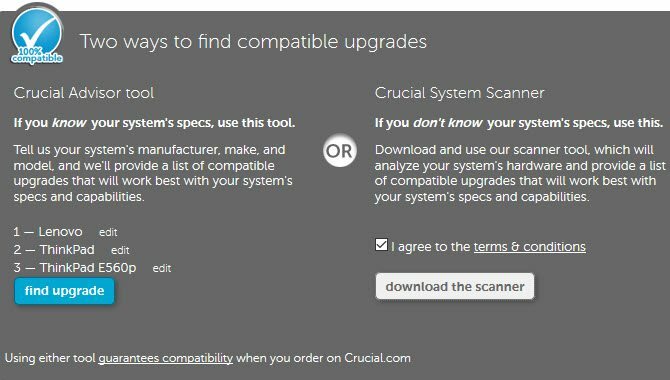
Une fois que vous avez trouvé votre PC avec l'une ou l'autre option, vous verrez le stock de Crucial compatible avec votre système. Sur le côté gauche, Crucial répertorie la RAM maximale que votre ordinateur peut prendre.
Ensuite, vous devrez décider combien de RAM vous avez besoin De combien de RAM avez-vous vraiment besoin ?La RAM est comme la mémoire à court terme. Plus vous êtes multitâche, plus vous en avez besoin. Découvrez de combien votre ordinateur dispose, comment en tirer le meilleur parti ou comment en obtenir plus. Lire la suite . Notez que dans la plupart des cas, vous voudrez acheter des bâtons de RAM par paires. Donc, si vous souhaitez passer à 16 Go, vous devez acheter deux unités de 8 Go. Selon votre ordinateur, vous pourriez avoir des emplacements libres pour plus de RAM, ou vous devrez peut-être remplacer la RAM existante. Espèce peut vous dire combien d'emplacements de RAM vous avez libres si vous n'êtes pas sûr.
Une fois que vous avez commandé la RAM, il ne vous reste plus qu'à l'installer. Cela variera selon l'ordinateur, alors vérifiez notre guide pour construire un PC Comment construire votre propre PCC'est très gratifiant de construire son propre PC; ainsi qu'intimidant. Mais le processus lui-même est en fait assez simple. Nous vous expliquerons tout ce que vous devez savoir. Lire la suite pour quelques photos et conseils.
6. Essayez un nouveau logiciel génial
Êtes-vous fatigué d'utiliser les mêmes programmes? Vous devriez passer le temps de votre projet à installer de nouvelles applications pour améliorer votre expérience.
Si vous n'avez aucun des applications que tout le monde devrait installer en premier Nouveau PC? 15 applications Windows indispensables à installer en premierVous avez un nouvel ordinateur ou vous venez de réinstaller Windows? Ces applications essentielles sont des logiciels indispensables pour Windows 10, quoi qu'il arrive ! Lire la suite , commencez certainement par ceux-ci. Ensuite, allez plus loin en remplacer certaines applications Windows par défaut par des alternatives supérieures 7 autres applications Windows par défaut que vous devriez remplacerWindows inclut de nombreux logiciels par défaut, mais vous pouvez trouver des alternatives supérieures pour de nombreux outils. Voici sept autres que vous devriez envisager de remplacer. Lire la suite . Si vous vous sentez audacieux, essayez les meilleures applications Modern Store Les meilleures applications gratuites du Windows Store qui valent votre tempsLe Windows Store peut être intimidant. Nous sommes allés chercher les applications que vous devriez essayer. Ces joyaux moins connus nous ont convaincus par leur excellent service et leur fonctionnalité. Lire la suite .
Consultez notre liste de le meilleur logiciel Windows Le meilleur logiciel PC pour votre ordinateur WindowsVous voulez le meilleur logiciel PC pour votre ordinateur Windows? Notre liste massive rassemble les programmes les meilleurs et les plus sûrs pour tous les besoins. Lire la suite pour des dizaines de choix supplémentaires. Vous trouverez forcément quelque chose de nouveau et d'excitant !
7. Enfin, passez à Windows 10
Windows 10 a quelques années, mais beaucoup de gens refusé l'offre de mise à niveau gratuite de Microsoft et sont toujours accrochés à Windows 7 ou 8.1. Pourtant, vous pouvez toujours passer à Windows 10 sans frais tant que vous disposez d'une clé de licence valide. Nous avons écrit un guide complet pour la mise à niveau vers Windows 10 Comment effectuer une mise à niveau en toute sécurité vers Windows 10 et revenir à Windows 7 ou 8.1 à nouveauVous utilisez toujours Windows 7 ou 8.1? Nous allons vous montrer comment effectuer une mise à niveau vers Windows 10 gratuitement. Nous expliquerons également comment vous pouvez revenir à votre ancienne version de Windows. Lire la suite , y compris comment revenir à Windows 7 ou 8.1 si vous ne l'aimez pas.
Notez que Microsoft fermera le échappatoire qui vous permet toujours de passer à Windows 10 gratuitement Vous pouvez toujours passer à Windows 10 gratuitement... Si vous êtes rapideSi vous n'êtes pas encore passé à Windows 10, que ce soit en mettant à niveau votre PC actuel ou en en achetant un nouveau, il n'est pas trop tard. Tant que vous lisez ceci en 2017. Lire la suite avant le 31 décembre 2017.
Si vous utilisez déjà Windows 10 et que vous le détestez, pourquoi ne pas arrêter de vous en plaindre et en faire un projet revenir à votre ancienne version 3 façons de rétrograder Windows 10 et de revenir à Windows 7 ou 8.1 indéfinimentVous avez soit mis à niveau vers Windows 10 pour obtenir une copie gratuite, soit vous avez été mis à niveau de force. Nous partageons trois astuces qui vous aideront à rétrograder maintenant ou plus tard et vous sauveront si votre mise à niveau échoue. Lire la suite ? Ce n'est pas aussi facile que l'option de restauration intégrée, mais c'est toujours possible.
Assurez-vous simplement que vous effectuer quelques vérifications avant la mise à niveau vers Windows 10 Faites-le avant de passer à Windows 10Le 29 juillet, l'offre de mise à niveau gratuite de Windows 10 expire. Nous vous montrons comment préparer une mise à niveau en douceur. Lire la suite pour s'assurer que tout se passe bien.
Quels projets Windows allez-vous aborder ce week-end ?
Nous avons partagé sept projets solides que vous pouvez réaliser en quelques heures. Ceux-ci amélioreront tous votre expérience Windows, ils valent donc la peine si vous vous sentez un peu vicié dans votre informatique. Vous les avez peut-être retardés pendant un certain temps au profit d'autres tâches, mais ce sera agréable de s'attacher et d'améliorer votre PC !
Pour une autre idée de projet, essayez prendre le contrôle des paramètres dans Windows 10. Vous n'avez pas le temps d'essayer l'un de ces projets? Vous pouvez accélérer Windows 10 en moins de 10 minutes Accélérez Windows avec 10 astuces et hacksVous cherchez à accélérer votre ordinateur sans perdre beaucoup de temps? Voici 10 ajustements pour rendre Windows plus rapide qui prend 10 minutes ou moins. Lire la suite avec des astuces rapides.
Quels autres projets de week-end Windows recommanderiez-vous aux utilisateurs? Cela a-t-il amélioré votre expérience Windows? Partagez avec nous dans les commentaires !
Crédit d'image: Pinkyone/Depositphotos
Ben est rédacteur en chef adjoint et responsable des publications sponsorisées chez MakeUseOf. Il est titulaire d'un B.S. en systèmes d'information informatique du Grove City College, où il a obtenu son diplôme Cum Laude et avec mention dans sa majeure. Il aime aider les autres et se passionne pour les jeux vidéo en tant que médium.


